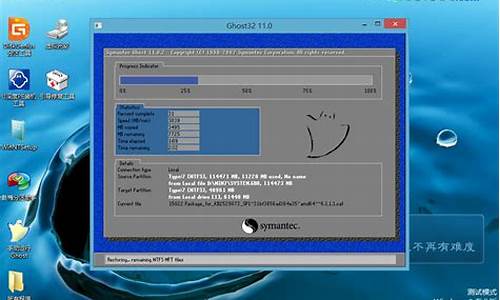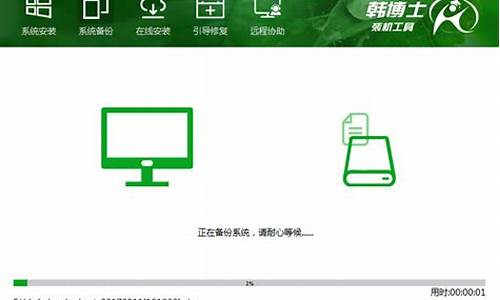怎么镜像电脑系统盘,怎么镜像系统并在新电脑里安装
1.如何把c盘做成iso镜像,要制作系统盘
2.怎么把系统盘做成镜像文件存在硬盘里?
3.我想把自己当前的操作系统做成ISO镜像文件,请问怎么做啊
4.win10安装光盘怎么镜像文件
5.怎样将电脑系统备份成镜像文件?

1. 如何对磁盘做完整的全盘镜像备份
首先您必须准备两个硬盘.
硬盘1为源硬盘也就是您要备份至其它硬盘的主硬盘.以下简称为源盘
硬盘2用来存放备份硬盘1镜像的磁盘.以下简称为目标盘.
注意事项:
创建全盘镜像时建议使用GHOST 8.2或以前版本,不建议使用GHOST 8.3,容易引起制作后出现“不是有效镜像”或制作成功后硬盘空间被占用了而找不到备份的镜像问题。
目标盘容量至少需要跟源盘一样大,或者更大。
目标盘用来存放镜像的分区容量至少需要跟源盘一样大,或者更大。
目标盘分区格式建议使用FAT32分区,如果在WINDOWS下不能分超过32G的FAT32分区,建议在MAXDOS下使用DISKGEN。或其它DOS下分区软件如:DM,GDISK,SPFDISK等,可以支持分出无限大小的FAT32分区。
如果使用NTFS分区格式,经常会出现镜像制作成功后硬盘空间被占用了而找不到备份的镜像问题。
如果出现镜像制作成功后硬盘空间被占用了而找不到备份的镜像问题,请参见此 /bbs/read?tid=23699
进入正题,首先将目标盘安装到主板的IDE2接口上(请一定要注意,否则后果很严重,主板上有标),然后将目标盘整个硬盘分为一个区.
启动系统后进入MAXDOS,输入DISKGEN 后回车.出现DISKGEN菜单
按键盘上的 ALT+D (如果不熟悉键盘操作,请在运行DISKGEN前运行MOUSE加载鼠标驱动),选择“第2硬盘”回车。使用键盘上的 TAB键切换至左边的圆柱形容量图上,切换过去后圆柱形容量图边框会有红色线,请注意观看。如果存在其它分区请先将这些分区删除。(请此确认此硬盘的资料已经备份)使用光标↑↓切换选择存在的分区,按DEL键将存在的分区一个一个删除。删除完毕后,再按F8存盘。
接下来在开始分区,切换到圆柱形容量图,按回车,创建新分区,出现“请输入新分区的大小”
直接按回车两次“确认”,将所有的容量都分给新建的分区。确认后出现“要建立DOSFAT分区吗?”
按回车选择“是”。这样分区是创建完毕了。再次按F8存盘。
存盘后按ALT+P,选择“格式化FAT分区”,提示“要格式化区吗?”选择“是”然后接下去后一路回车,等到格式化完毕,提示磁盘检查时选择“取消”。检查磁盘完毕后,这样我们的分区就创建完毕了。然后重新启动计算机。
再次进入到MAXDOS,输入GHOST后回车。
出现GHOST的界面
选择 Local -> Disk -> To Image 出现
然后直接按回车选择“OK”出现
出现以上界面后,使用TAB键,切换至 “Look in”后面的框框上,注意会有亮框线出现。然后按光标“↓”键,出现如上图所显示的,然后选择 c:2:1 (这里的C代表在DOS下的盘符为C盘,而并非一定是WINDOWS下的C盘,后面的2:1代表的是第二硬盘的第一分区,刚才我们已经将整个硬盘分为一个分区了,所以这里只有一个分区) 后再按回车,输入文件名如:max.gho 出现
三个选项。NO:代表不压缩镜像,这样占用的空间会跟源盘的大小一样大。
Fast:普通压缩,压缩率约60%-80% (推荐选择此压缩率,制作出后的镜像较为稳定。)
High:高级压缩,压缩率约30%-60% (不推荐,虽然压缩后占用空间较少,但容易出错。)
选择 FAST 加车,开始备份全盘镜像了。待 100% 后回车,退出GHOST,重新启动计算机,这样我们的全盘镜像制作完毕了。
2. 怎么把我现在的系统做成GHO镜像文件
一、分区备份
使用Ghost进行系统备份,有整个硬盘(Disk)和分区硬盘(Partition)两种方式。在菜单中点击 Local(本地)项,在右面弹出的菜单中有3个子项,其中 Disk表示备份整个硬盘(即克隆)、Partition 表示备份硬盘的单个分区、Check 表示检查硬盘或备份的文件,查看是否可能因分区、硬盘被破坏等造成备份或还原失败。分区备份作为个人用户来保存系统数据,特别是在恢复和复制系统分区时具有实用价值。
选 Local→Partition→To Image 菜单,弹出硬盘选择窗口,开始分区备份操作。点击该窗口中白色的硬盘信息条,选择硬盘,进入窗口,选择要操作的分区(若没有鼠标,可用键盘进行操作:TAB键进行切换,回车键进行确认,方向键进行选择)。 在弹出的窗口中选择备份储存的目录路径并输入备份文件名称,注意备份文件的名称带有 GHO 的后缀名。 接下来,程序会询问是否压缩备份数据,并给出3个选择:No 表示不压缩,Fast表示压缩比例小而执行备份速度较快,High 就是压缩比例高但执行备份速度相当慢。最后选择 Yes 按钮即开始进行分区硬盘的备份。Ghost 备份的速度相当快,不用久等就可以完成,备份的文件以 GHO 后缀名储存在设定的目录中。
二、硬盘克隆与备份
硬盘的克隆就是对整个硬盘的备份和还原。选择菜单Local→Disk→To Disk,在弹出的窗口中选择源硬盘(第一个硬盘),然后选择要复制到的目标硬盘(第二个硬盘)。注意,可以设置目标硬盘各个分区的大小,Ghost 可以自动对目标硬盘按设定的分区数值进行分区和格式化。选择 Yes 开始执行。
Ghost 能将目标硬盘复制得与源硬盘几乎完全一样,并实现分区、格式化、复制系统和文件一步完成。只是要注意目标硬盘不能太小,必须能将源硬盘的数据内容装下。
Ghost 还提供了一项硬盘备份功能,就是将整个硬盘的数据备份成一个文件保存在硬盘上(菜单 Local→Disk→To Image),然后就可以随时还原到其他硬盘或源硬盘上,这对安装多个系统很方便。使用方法与分区备份相似。
三、备份还原
如果硬盘中备份的分区数据受到损坏,用一般数据修复方法不能修复,以及系统被破坏后不能启动,都可以用备份的数据进行完全的复原而无须重新安装程序或系统。当然,也可以将备份还原到另一个硬盘上。
要恢复备份的分区,就在界面中选择菜单Local→Partition→From Image,在弹出窗口中选择还原的备份文件,再选择还原的硬盘和分区,点击 Yes 按钮即可。
3. 如何对磁盘做完整的全盘镜像备份
将整个硬盘做成镜像文件,需要借助第三方的软件进行,目前可以使用分区软件提供的“扇区复制”功能,将整个盘做成一个镜像文件:
1. 点击“工具”菜单,然后选择“扇区复制”选项。
2. 分别选择源盘和目标盘,点击“复制”按钮。这里需要将目标盘设置为文件。
4. 怎么做镜像盘
到电脑城花5块钱买张GHOST的XP系统盘,放入光驱内;
开机按DEL进入CMOS设置
按到第二行英文,回车确认进入
然后按到第一个英文字母是“First”的行,回车
选择“CD-ROM”,回车
按F10键盘,回车,自动重启电脑
系统自动进入GHOST光盘界面
选择“快速分成4个区”选择时都要选“YES”
重新回到这个界面后选择第一项
“把系统恢复到第一区”
电脑开始自动恢复操作系统到C盘
当然,以上的说明仅供参考
因为电脑主板不同,CMOS设置也不尽相同
GHOST光盘不同,内容也不同
如实在不行,可以找懂电脑的当地朋友咨询一下!
5. 只有一个分区的硬盘怎么做镜像
系统找不到U盘,没法进行写入操作。原因有二:
1.DOS下没USB驱动,识别不了U盘
2.U盘是NTFS格式,而ghost版本是8.X,识别不了。
上面两种情况,估计只有手动ghost了。
对于1,你可以在DOS下的话加载USB驱动就行了,可以自己制作带USB驱动的启动盘,也可以下载个“深山红叶”系统维护光盘(合肥工业大学一帮人制作的),到无忧启动论坛下载。启动到DOS工具箱后,有个加载USB驱动项,不过不太稳定,通常要加载好几次才能成功。
对于2,你可以用11.X版本以上的ghost软件就行了。
建议不要装DOS类的还原软件,最简单的装个PE类的还原软件,比如“通用PE工具箱”,启动到PE后,插上U盘(此时就像XP系统一样,U盘自动识别),直接用里面的ghost软件不重启PE系统就能备份或还原系统。“通用工具箱”,它相当于“深山红叶”的精简版,有硬盘、U盘、光盘三种维护方式,保证你爱不释手,可以到益丰家园下载。
再最后,关于ghost备份、还原,要灵活点,.gho文件是通用的,备份和还原方式很多,光盘、U盘、硬盘、ghost安装器、一键ghost、一键还原精灵、DOS、WIN、PE,想怎么用就怎么用!
6. 如何给C盘做一个镜像文件
电脑C盘里是没有电脑当前系统的镜像文件的。可以通过以下方式系统备份。
1.用一键ghost将系统备份(系统的补丁补完后),然后找到备份文件(后缀名gho),需要时用备份文件还原系统。
2.封装系统(比较专业)。
3.用nlite将补丁整合到系统安装盘,然后重新刻盘。
一键GHOST是“DOS之家”首创的4种版本(硬盘版/光盘版/优盘版/软盘版)同步发布的启动盘,适应各种用户需要,既可独立使用,又能相互配合。主要功能包括:一键备份系统、一键恢复系统、中文向导、GHOST、DOS工具箱。
系统封装是安装系统的一种方法。有别于正常的系统安装,系统封装是将一个完整的系统以拷贝的形式打包,然后用粘贴的形式安装在另外一个系统盘上,而正常安装则是通过 Setup程序进行安装。它的好处是可以大大地节约时间。
nLite是由MSFN(Microsoft Software Forum work)会员nuhi编写的免费软件,这个软件可以为你所定制的Windows安装文件集成Service Pack和Windows安全更新程序,还可以集成常用的应用软件(包括DirectX、. Framework、软件整合包、桌面主题和驱动程序等),并且可以移除Windows安装组件里面你认为不需要使用的组件以减少Windows安装文件的容量,而且还可以优化调整注册表、更改系统服务设置、进行Windows无人参与安装以及创建可引导的ISO光盘镜像等功能。
7. 怎样把自己的系统做成镜像文件
1、首先需要提前安装好UltraISO软件,在将需要制作ISO的文件整理到一个文件夹下,方便制作。
2、打开UltraISO软件,这里可以看见各种各样的选项。界面很容易被识别。如果存在英语版本,请下载中文版本。
3、在左下角本地目录下寻找到需要制作成镜像的文件夹,单机打开。右边就会展示文件夹内容。
4、如果确认无误,可以在右下角空白区域,右键,添加。或者如图,标注的图标,单击添加到ISO文件。此时如图,基本完成。
5、如图,光盘区域出现我所需要制作的文件的目录,右侧为详细目录以及文件列表。最后保存导出文件。
如何把c盘做成iso镜像,要制作系统盘
如何制作iso镜像系统盘
确实你没有说明白,你是要自己制作一个ISO文件呢还是要制作一样安装系统的光盘,要是前者的话你确实没有必要去弄,因为你做的也不过是下下来的系统解压后有重新封装做成ISO,这个对于你来说也没有多少作用,因为你不可能自己写一个操作系统出来吧,用现成的就行了。要是后者的话就要用到空光盘和刻录软件了,在刻激的时候选择的是刻录镜像光盘
如何把c盘做成iso镜像,要制作系统盘
下载DOS版的ghost.exe,放在非C盘上,在DOS下运行,分别执行菜单partation->to image,即可生成C盘的ghost镜像,文件后缀为.gho。
恢复时运行ghost.exe,并选partation->from image并找到备份文件.gho即可恢复。
如何制作win7系统安装盘?已有ISO系统镜像文件!
我是要制作win7系统安装光盘回答:
你把这个镜像文件用NERO刻录软件刻录之后就成了系统安装光盘了,我的系统安装光盘都是从网上下载ISO镜像文件然后用NERO软件刻录的,很好用的。追问:
用解压软件也可以打开ISO镜像文件的,不过ISO镜像文件还是用虚拟光驱打开最好。追问:
是打开刻录呢?还是不打开刻录呢?回答:
解压后刻录也行,不解压也行。这个就看你的喜好了。追问:
到时没区别吗?回答:
要以用刻录软件导入镜像的方式刻录才行,你直接把ISO文件拖到光盘上刻录是不行的追问:o
怎么把光盘的系统做成ghost镜像文件
我经常用U盘装系统,把光盘里的系统做成ghost镜像的办法,我已经给你用消息发过去了,在右上角的我的消息里,主要是有人喜欢套用别人的回答,所以直接发给你了。你试试吧。
如何把我、现在、电脑上装的系统做成镜像
做镜像用ghost软件就行了,ghost的使用方法见zhidao.baidu/question/17284830或者你怕麻烦直接装个矮人DOS工具箱
sky/soft/37513
启动之后进入工具箱,根据提示一步步来就行了,那个也是作镜像保存的,而且保存、还原都是进工具箱操作,全中文的,很方便。镜像后的文件还被隐藏起来,防止误操作被删除。
如何自己做系统镜像文件
从网上下个好的WINDOWS XP.然后安装.成功之后,打上叮丁.装好常用软件,然后用GHOST做好系统盘镜像,,,,然后刻到光盘上...下次可以直接用其恢复系统..和新装的一个样..
怎么做系统镜像?镜像是干什么的
什么是镜像(mirror image )文件:
镜象就是一种文件形式,可以把许多文件做成一个镜象文件。比如你的系统,本来有很多文件,做成镜象后就一个文件,与GHOST等程序放在在一个盘里用GHOST等软件打开后,又恢复成许多文件,总之用镜象给你装系统就是原样复制一份现有系统的意思,当然里面的杀毒软件等也是一样复制过来的。
镜像文件的应用范围比较广泛,最常见的应用就是数据备份(如软盘和光盘)。随着宽带网的普及,有些下载网站也有了ISO格式的文件下载,方便了软件光盘的制作与传递。常见的镜像文件格式有ISO、BIN、IMG、TAO、DAO、CIF、FCD。
还有一个常识就是正版用的人多了就成了盗版了,正版用户每人有一个正版序列号,主要用于升级和打补丁,所以镜象和正版不能划等号,主要是要有序列号。
当然据传正版镜象会比盗版稳定一点,据传而已,另外还有和虚拟光驱关联的镜像文件。
镜像文件快速上手
WinISO是一款功能强大的镜像文件处理工具,它可以从CD-ROM中创建ISO镜像文件,或将其他格式的镜像文件转换为标准的ISO格式,还可以轻松实现镜像文件的添加、删除、重命名、提取文件等操作。
一、创建ISO文件
单击主界面的“新建”按钮,此时即可从资源管理器中拖动文件到WinISO主程序窗口中,然后只要单击“保存”按钮,在打开的保存对话框中选择保存路径并命名后,WinISO就会马上建立一个ISO文件了。
二、编辑镜像文件
在编辑之前需要首先打开一个镜像文件,单击工具栏的“打开”按钮,在打开对话框中选择一个镜像文件,比如softimg.iso,然后单击打开。WinISO可以直接打开ISO、BIN、NRG、IMG、CIF等光盘镜像文件以外,还可以打开FCD、VCD等虚拟光驱镜像文件。
1、添加文件:向镜像文件中添加文件的方法是,从资源管理器中拖动文件或文件夹至WinISO主程序窗口中,或单击“添加”按钮即可。最后单击工具栏的保存按钮保存镜像。
2、删除文件:从当前镜像文件中删除文件,首先选取要删除的文件或者文件夹,然后单击鼠标右键,执行“删除”命令,完成后,单击工具栏的保存按钮。
3、从ISO/BIN文件中提取文件:有时,我们可能只需要镜像文件中的某一个文件,那么就可以采用提取的方法。选中你需要的文件,然后点鼠标右键(或者是单击工具栏上的“提取”按钮),你会看到一个菜单,选“提取”,会打开一个“提取文件”对话框,单击“…”按钮选择保存路径,并在下方“文件”栏中选择提取的类型为当前被“选择文件”,还是提取全部镜像文件,完成后单击“确定”按钮。
三、将光盘内容做成ISO文件
单击主菜单栏“操作”,选择“从CD-ROM制作 ISO”选项,或直接按下快捷键“F6”,此时会打开“从CD-ROM制作ISO文件”对话框,在对话框中选择CD-ROM的所在盘符,并选择所要创建的 ISO 文件存放的目录。在文件中提供了两个选项,分别是ASPI和文件方式。
注意:ASPI方式是使用Windows系统内部的ASPI接口驱动程序去读光驱,这种方式的效率和速度比较高,并且它在ISO文件里可以记录下启动光盘的启动信息,推荐使用此方式。如果发现ASPI驱动程序报告提示“不能使用ASPI”的时候,可以选择“文件”方式去创建,但是“文件”方式有个问题就是如果光盘是启动光盘的话,ISO文件中会丢失启动信息。
完成设置后单击“制作”按钮,就可以开始创建 ISO 文件了。
四、镜像文件格式的转换
1、BIN 文件转换为ISO文件:执......
求回答 如何用系统光盘做成ghost镜像
这个问题可以从两个方面理解:
1. 使用安装光盘安装了操作系统,想做一个 ghost,以方便未来重新恢复到禒前状态
[答案] 请下载并安装 Ghost 软件,如 一键Ghost。启动安装好的 Ghost 软件,按照系统提示,从分区,写 image 文件
2. 如果使用 ghost 盘,如雨林木风的安装盘,将 Ghost 写到 C 盘
[答案] 将计算机设置为光盘启动,这样计算机会自动进入雨林木风安装盘,按屏幕提示进行操作,建议进入 Win PE 系统,在这样的界面环境中,进行操作会容易一些
怎样把系统ISO镜像文件放到U盘才能做成系统盘?
楼上是一种方法,不过还可以用这个EasyBoot··把那iso文件导入进去,自个设置加载启动。
如何将当前的操作系统以及已安装的软件做成镜像?
下载个Ghost镜像安装器基于Ghost
11内核,操作简单快捷,用户可以在Windows下安装Ghost系统镜像,不用刻碟,不用启动盘,不用设置BIOS,支持SATA硬盘和多硬盘,支持FAT32和NTFS混合格式的硬盘,与SYS.GHO同一目录即可实现自动还原。
下载地址是sky/soft/49282 你打开网页找那个下载地址. 希望能帮助你..
操作说明:
1.系统自动备份:选“备份”——点击“...”——选择保存目录——执行
2.系统自动还原:选“还原”——点击“...”——选择Ghost镜像——执行
3.从ISO中还原Ghost镜像:选“还原”——点击“...”——文件类型:光盘镜像(*.ISO)—订选择ISO文件——执行
怎么把系统盘做成镜像文件存在硬盘里?
把C盘做成ISO或者GHO文件的方法如下:
1、首先用ghost工具把当前系统做个备份,就是gho文件。
2、去网上找一个ghost恢复光盘下载下来,当然也是iso的。
3、找一个UltraISO工具,网上有很多,用这个工具打开下载下来的ghost.iso文件,里面应4、该有一个600M左右的gho文件,把做的那个备份改成这个gho文件同名。
5、删除ghost.iso文件里的那个gho文件,把自己备份的gho文件托进来,另存一个iso文件。
6、最后用nero等刻录软件刻录成光盘,估计容量会很大,需要dvd才可以。
4、恢复系统的时候在bios里设置光驱启动,出现光盘启动画面后选择一键ghost到C盘。
我想把自己当前的操作系统做成ISO镜像文件,请问怎么做啊
需要用光盘启动,然后运行GHOST
分区镜像文件的制作
1、 运行ghost后,用光标方向键将光标从“Local”经“Disk”、“Partition”移动到“To Image”菜单项上,然后按回车。
2、 出现选择本地硬盘窗口,,再按回车键。
3、 出现选择源分区窗口(源分区就是你要把它制作成镜像文件的那个分区)
用上下光标键将蓝色光条定位到我们要制作镜像文件的分区上,按回车键确认我们要选择的源分区,再按一下Tab键将光标定位到OK键上(此时OK键变为白色),再按回车键。
4、 进入镜像文件存储目录,默认存储目录是ghost文件所在的目录,在File name处输入镜像文件的文件名,也可带路径输入文件名(此时要保证输入的路径是存在的,否则会提示非法路径),如输入D:\sysbak\cwin98,表示将镜像文件cwin98.gho保存到D:\sysbak目录下,输好文件名后,再回车。
5、 接着出现“是否要压缩镜像文件”窗口,有“No(不压缩)、Fast(快速压缩)、High(高压缩比压缩)”,压缩比越低,保存速度越快。一般选Fast即可,用向右光标方向键移动到Fast上,回车确定;
6、 接着又出现一个提示窗口,用光标方向键移动到“Yes”上,回车确定。
7、 Ghost开始制作镜像文件
8、 建立镜像文件成功后,会出现提示创建成功窗口
回车即可回到Ghost界面;
9、 再按Q键,回车后即可退出ghost。
至此,分区镜像文件制作完毕!
win10安装光盘怎么镜像文件
把当前的操作系统做成iso镜像文件不复杂,用一个u盘制作成启动盘后,在电脑上设置为u盘启动,进入pe系统,打开系统备份还原工具,或者点击桌面上的ghost图标,进入ghost,将系统备份成iso格式的文件即可,将iso文件保存到本地硬盘中即可,在下次重装系统的时候直接还原就行,之前安装的软件也会自动还原的,不需要重新安装。网上有很多制作u盘启动盘的工具,下载一个自己动手制作启动盘就可以,非常方便的。
怎样将电脑系统备份成镜像文件?
方法:
1.获取windows 10 ISO安装镜像:正版用户可前往微软社区获取windows 10 Technical Preview Build安装镜像,其他用户可前往MSDN I tell you-操作系统- Windows-Technical Preview Build获取X86或X64的系统镜像安装文件,请根据你的内存容量进行位数选择。
2.U盘启动盘刻录:Windows 10的安装方法和Windows 8的安装方法没有很大的区别,推荐将系统ISO镜像通过UltraISO刻录至4GB U盘,通过U盘来启动win 10的安装过程。
3.windows10 U盘启动盘刻录的方法:boot快捷启动快捷键:刻录windows10 U盘启动盘后重启计算机,按下boot快捷键进入启动快捷菜单,不同的机型有不同的启动快捷键,部分机型无启动快捷键就需要进入BIOS设置第一启动项。
4.Boot Options Menu:进入快捷启动菜单后方向键选择插入的windows 10 U盘启动盘,回车键确认。如果是进入BISO将U盘设置为第一启动项则保存修改后直接启动U盘。
5.Windows安装程序:启动U盘后自动读取刻录在U盘的系统启动信息,出现Windows安装程序窗口,要安装的语言,时间和货比格式,键盘和输入方法都默认,直接点击下一步。
6.现在安装:弹出Windows安装程序,点击现在安装。左下角的修复计算机是用于已安装windows10操作系统进行系统修复的。注:如果出现鼠标无法使用请更换无需驱动的鼠标或无线鼠标。
7.微软预发行软件许可条款:这是微软的预发行Windows操作系统的许可条款,大概浏览一遍了解相关事项勾选我接受许可条款,点击下一步。
8.Windows安装类型:windows10和以前的windows版本一样提供了升级安装和自定义安装两种安装方式,升级安装在保留你的windows设置的前提下直接升级,自定义安装则是完全重新安装新的系统。
要将电脑系统备份成镜像文件,可以参考下面的步骤:
1.选择备份软件:您可以选择使用市场上经常看到的备份软件,如Acronis True Image,EaseUS Todo Backup,Macrium Reflect等。这些软件都提供了创新的系统镜像。
2.下载并安装附件软件:下载并安装您选择的附件软件。
3.运行备份软件:启动备份软件并选择系统备份功能。根据软件的不同,您可能需要选择备份类型、备份位置等。
4.选择备用位置:选择一个外部硬盘或云存储等位置来保存系统备用文件。
5.开始备件:在确认所有设置无故障后,开始执行备件操作。备件过程可能需要花一些时间,整体时间根据系统大匀速和伏。
6.完成备份:备份完成后,您将得到一个系统镜像文件。请将文件存储在安全的地方,以方便以后恢复系统。
请注意,在备份系统之前,建议您备份重要数据,并确保您的电脑充满电,避免在备份过程中突然断电导致数据丢失。
声明:本站所有文章资源内容,如无特殊说明或标注,均为采集网络资源。如若本站内容侵犯了原著者的合法权益,可联系本站删除。